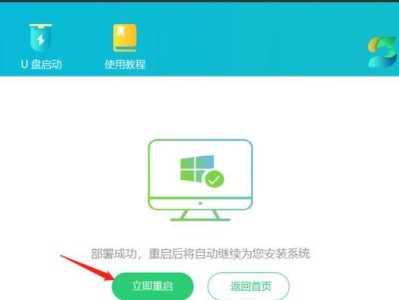随着科技的不断进步,苹果公司不断推出新的操作系统版本,以提供更好的性能、功能和安全性。然而,许多用户在更新和升级苹果系统时经常遇到困惑和问题。本文将向您介绍一些简单有效的方法,帮助您顺利进行系统更新和升级,并充分利用新的功能和优化。
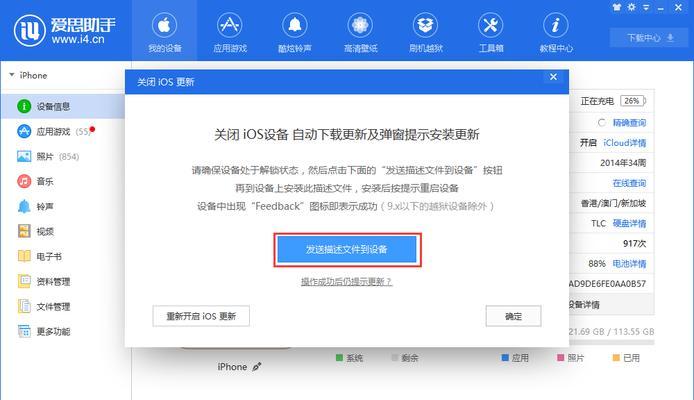
了解最新的系统更新
在开始更新和升级之前,您应该了解当前可用的最新版本。您可以通过打开“设置”应用程序,选择“通用”,然后点击“软件更新”来检查最新的系统更新。这样可以确保您始终拥有最新和最安全的操作系统版本。
备份重要的数据
在进行任何系统更新或升级之前,强烈建议您备份所有重要的数据。这可以通过使用iCloud进行自动备份,或将数据导出到计算机上的iTunes来完成。这样即使在更新过程中出现问题,您也可以保护好自己的数据。
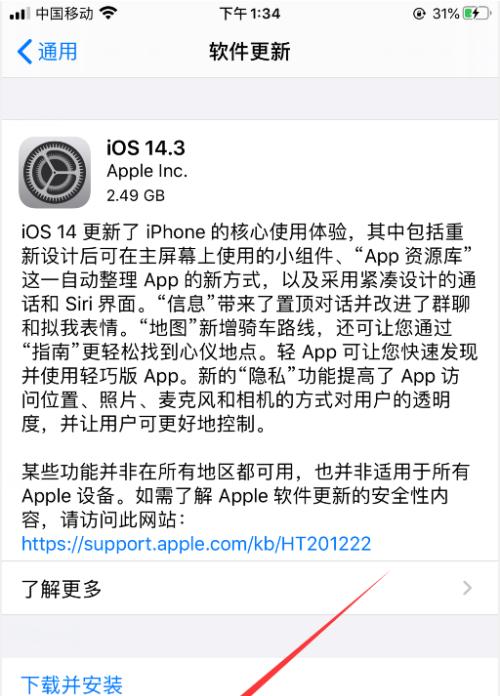
清理存储空间
在系统更新和升级之前,清理设备的存储空间是一个重要的步骤。您可以删除不需要的应用程序、照片、视频和其他大型文件,以确保设备有足够的空间来安装新的系统。此外,您还可以使用“设置”应用程序中的“iPhone储存”功能来查看和管理存储空间的使用情况。
连接到稳定的Wi-Fi网络
系统更新和升级通常需要下载大量的数据,因此请确保您连接到一个稳定的Wi-Fi网络。这样可以避免使用移动数据时产生额外费用,并提高更新过程的速度和稳定性。
充电设备
在进行系统更新和升级之前,请确保您的设备充电至少50%以上。这可以防止在更新过程中因为电量不足导致设备意外关闭,从而避免可能的问题和数据丢失。
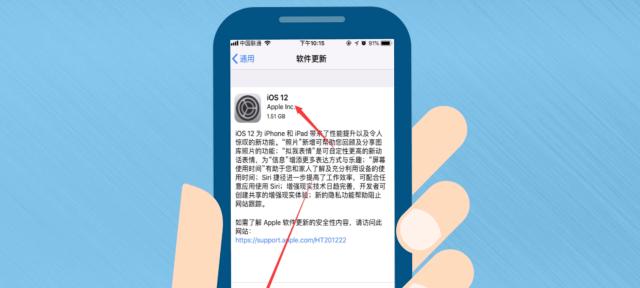
关闭无关的应用程序
在进行系统更新和升级之前,建议您关闭所有无关的应用程序。这样可以释放系统资源,提高更新过程的效率,并减少出现错误或冲突的可能性。
选择合适的时间
系统更新和升级可能需要一些时间,因此请选择一个合适的时间来进行。最好是在您不急需使用设备的时候,比如晚上或休息日。这样可以确保更新过程不会中断您的正常工作或娱乐。
开始系统更新
一切准备就绪后,您可以开始进行系统更新。在“软件更新”页面上点击“下载并安装”按钮,然后按照屏幕上的指示完成更新过程。请确保在更新过程中不要中断设备的连接或操作。
等待系统下载和安装
在系统更新的过程中,请耐心等待。这个过程可能需要一些时间,具体取决于您的设备型号和网络状况。请不要尝试中途取消更新或重启设备,这可能导致系统损坏或数据丢失。
重启设备
在系统更新和安装完成后,您的设备将会自动重启。这是正常现象,请耐心等待设备重新启动,并根据屏幕上的指示完成最后的设置。
恢复备份数据
如果您在更新过程之前进行了备份,请在设备重新启动后选择“恢复数据”。根据您之前选择的备份方式,可以选择从iCloud或iTunes恢复您的数据。
设置新的功能和优化
更新和升级后,您可以享受到新的功能和优化。根据您的设备型号和操作系统版本,这些新功能可能包括更流畅的界面、改进的安全性、新增的应用程序和更好的性能等。
解决常见问题
在更新和升级过程中,有时可能会遇到一些常见问题,如设备变慢、应用程序崩溃或连接问题等。如果您遇到这些问题,请尝试重新启动设备、清除缓存或重置设置等简单的解决方法。如果问题依然存在,请寻求苹果官方支持或联系客户服务。
定期检查系统更新
更新和升级并不仅仅发生一次。苹果公司定期发布新的操作系统版本,以修复漏洞、改善性能和增加功能。请定期检查系统更新,以确保您的设备始终保持最新和最安全的状态。
通过遵循上述步骤,您可以轻松地更新和升级您的苹果系统。备份数据、清理存储空间、选择合适的时间、连接稳定的Wi-Fi网络以及耐心等待系统下载和安装都是关键的步骤。更新和升级不仅可以提供更好的性能和功能,还可以增加设备的安全性。记住定期检查系统更新,以保持最新和最佳的使用体验。